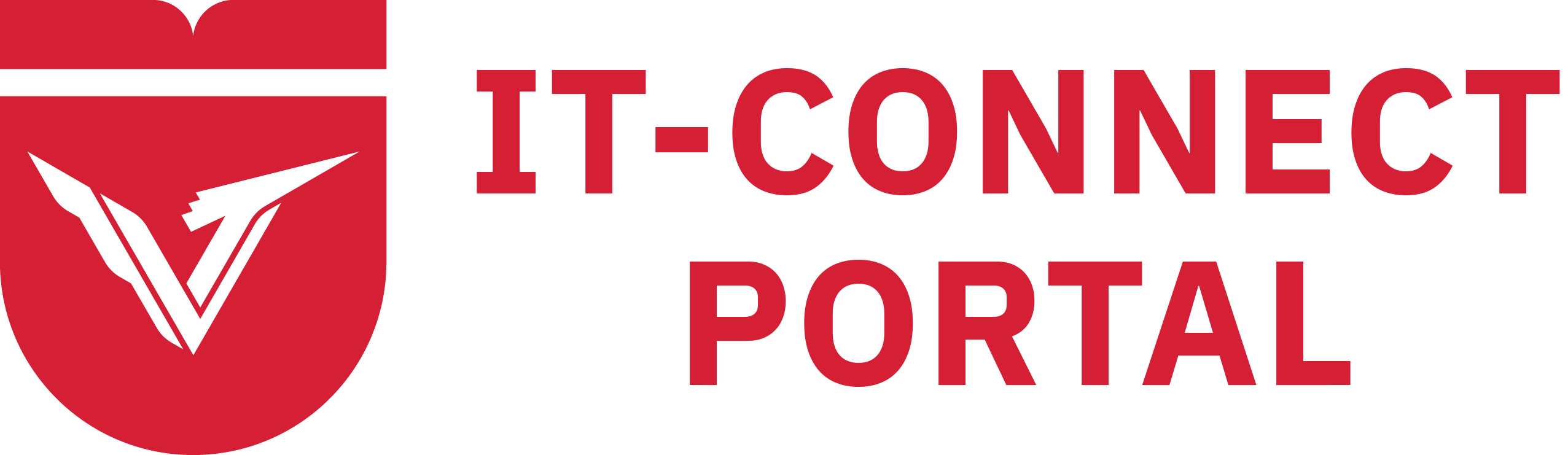Hướng dẫn Tìm và Xử lý Email có Dung lượng lớn và các Email cũ
Việc quản lý và giải phóng dung lượng lưu trữ trên Email là rất quan trọng để duy trì sự hiệu quả và sắp xếp trong hộp thư đến của bạn.
- Giúp bạn tăng hiệu suất làm việc: Dễ dàng tìm kiếm các thông tin quan trọng (email và các tệp đính kèm).
- Bảo vệ dữ liệu: Giảm nguy cơ mất dữ liệu và bảo vệ thông tin cá nhân.
- Tối ưu hóa hệ thống: Giúp giảm chi phí và tăng cường khả năng hoạt động của hệ thống lưu trữ.
- Tuân thủ quy định: Đảm bảo tuân thủ các quy định về bảo mật và quản lý dữ liệu.
Để quản lý và giải phóng dụng lượng lưu trữ trên email hiệu quả, bạn có thể làm theo các bước sau:
Bước 1: Tìm kiếm Email có dung lượng lớn
Đầu tiên, chúng ta sẽ tìm và xử lý các email có dung lượng lớn để giải phóng không gian lưu trữ.
1. Đăng nhập vào tài khoản Email:
- Truy cập vào Email Văn Lang.
2. Tìm Email có dung lượng lớn:
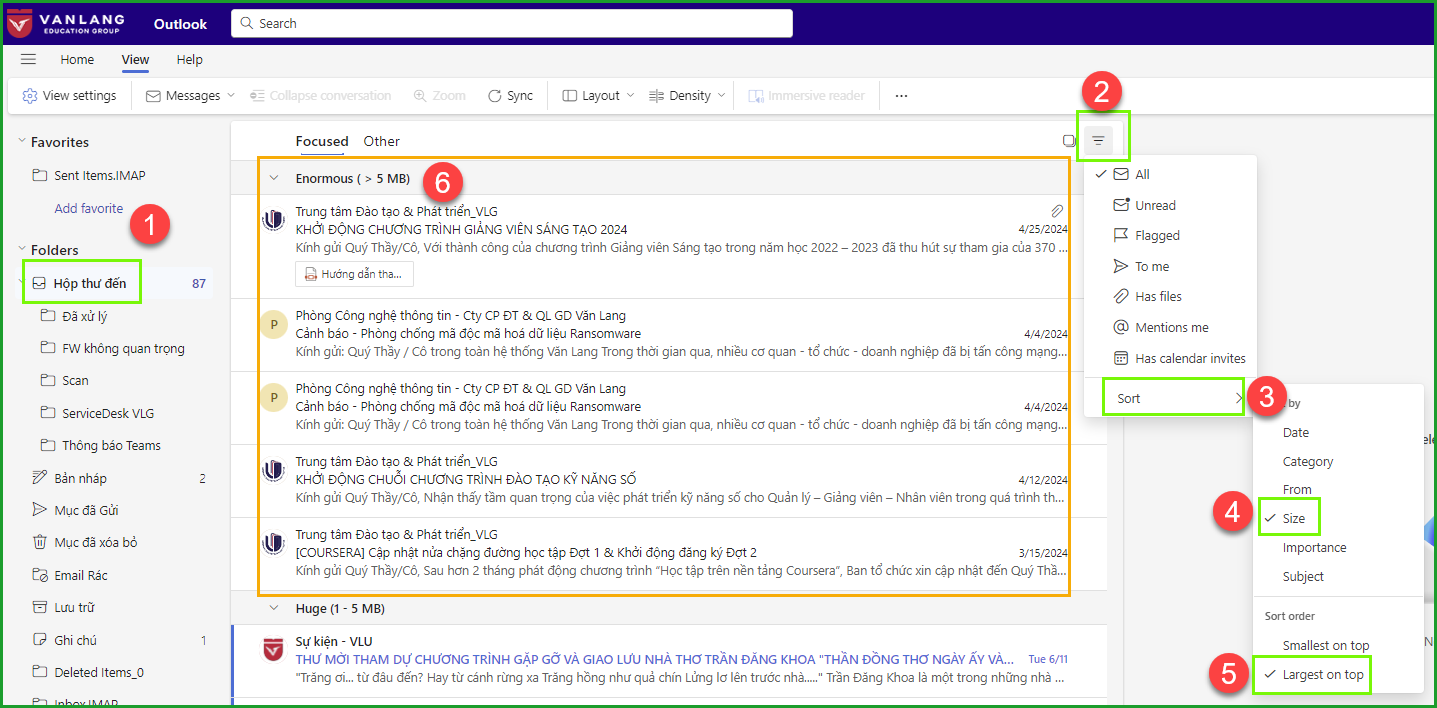
- Chọn Hộp thư đến (1) hoặc Mục đã gửi
- Chọn Filter (2) -> Chọn Sort (3) -> Chọn Size (4) -> Chọn Largest on top (5).
- Phần email có dung lượng lớn > 5MB được sắp xếp từ trên xuống (6)
3. Chọn và xử lý Email có dung lượng lớn quan trọng:
Đối với các Email quan trọng bạn có thể lưu trữ các email này bằng cách chuyển chúng vào thư mục lưu trữ “In-Place-Archive-Tên email hiển thị”
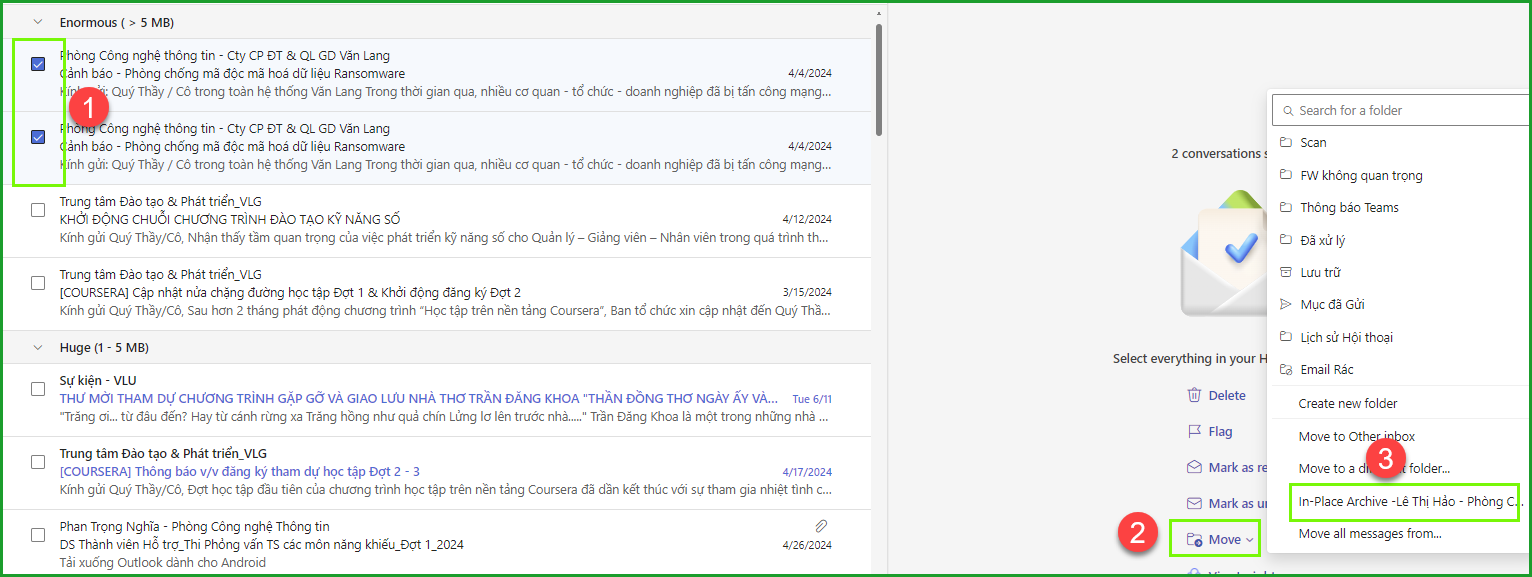
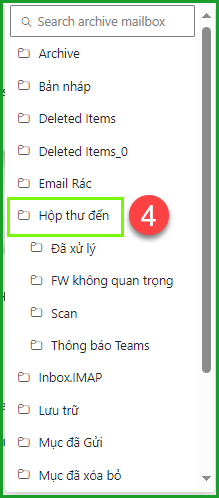
- Chọn vào các email có dung lượng lớn quan trọng cần lưu trữ (1) -> Chọn More (2) -> Chọn In-Place-Archive-Tên email hiển thị (3) -> Tùy chọn thư mục cần để email (4)
Bước 2: Tìm kiếm các Email cũ
Ngoài việc xử lý các email có dung lượng lớn, việc xóa các email cũ cũng rất quan trọng để duy trì sự sắp xếp và hiệu quả trong hộp thư đến của bạn.
1. Tìm Kiếm Các Email Cũ:
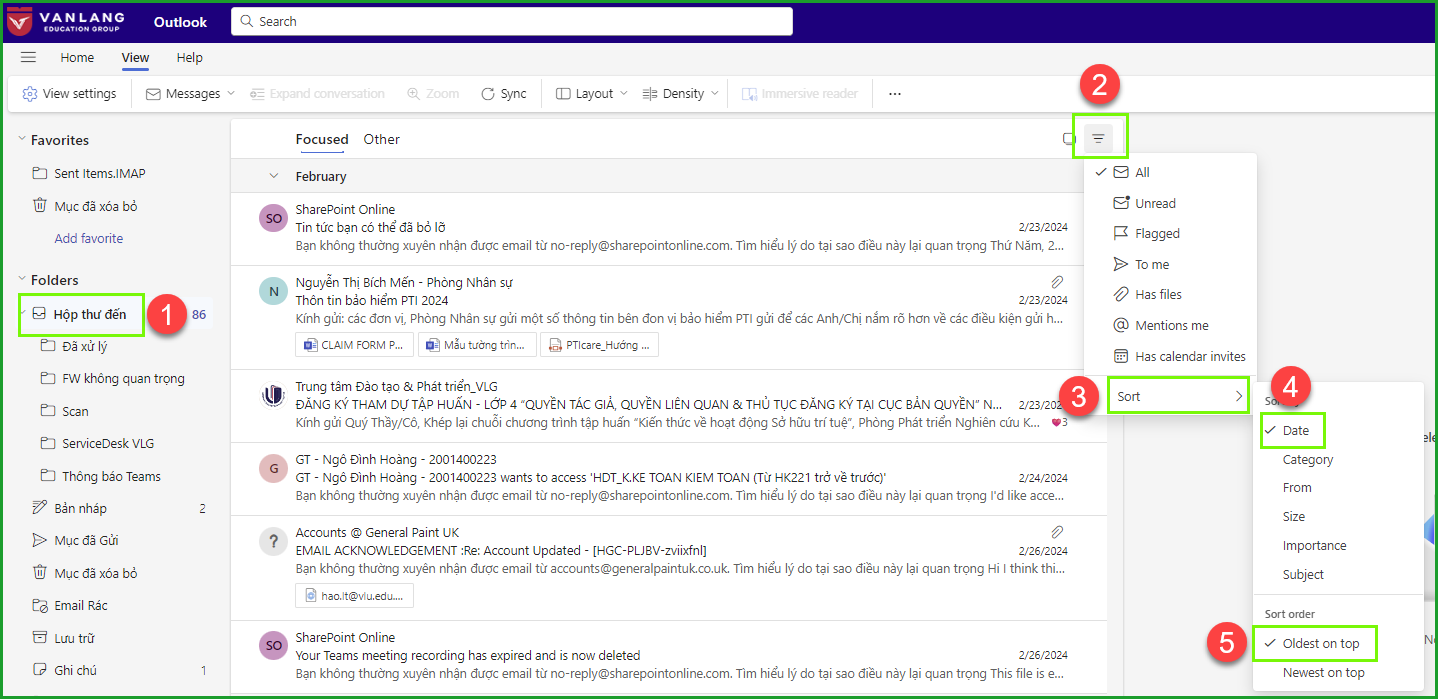
- Chọn Hộp thư đến (1) hoặc Mục đã gửi
- Chọn Filter (2) -> Chọn Sort (3) -> Chọn Date (4) -> Chọn Oldest on top (5).
- Phần email cũ được sắp xếp theo năm/tháng/ngày từ trên xuống (6)
Bước 3: Xóa Email có dung lượng lớn không quan trọng và các email cũ
Sau khi đã lưu trữ lại các email quan trọng, bạn có thể xóa bớt các email có dung lượng lớn để giải phóng không gian lưu trữ trên email (tương tự với các email cũ).
1. Chọn và xóa Email:
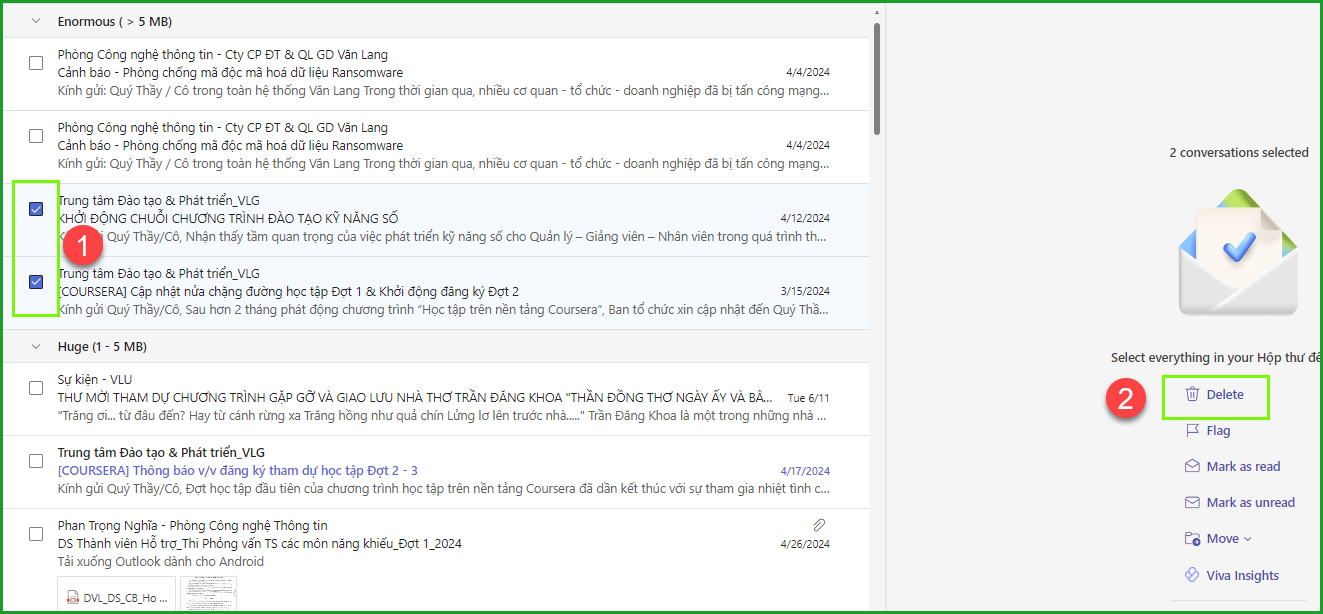
- Chọn vào các email có dung lượng lớn không quan trọng (1) -> Chọn Delete (2).
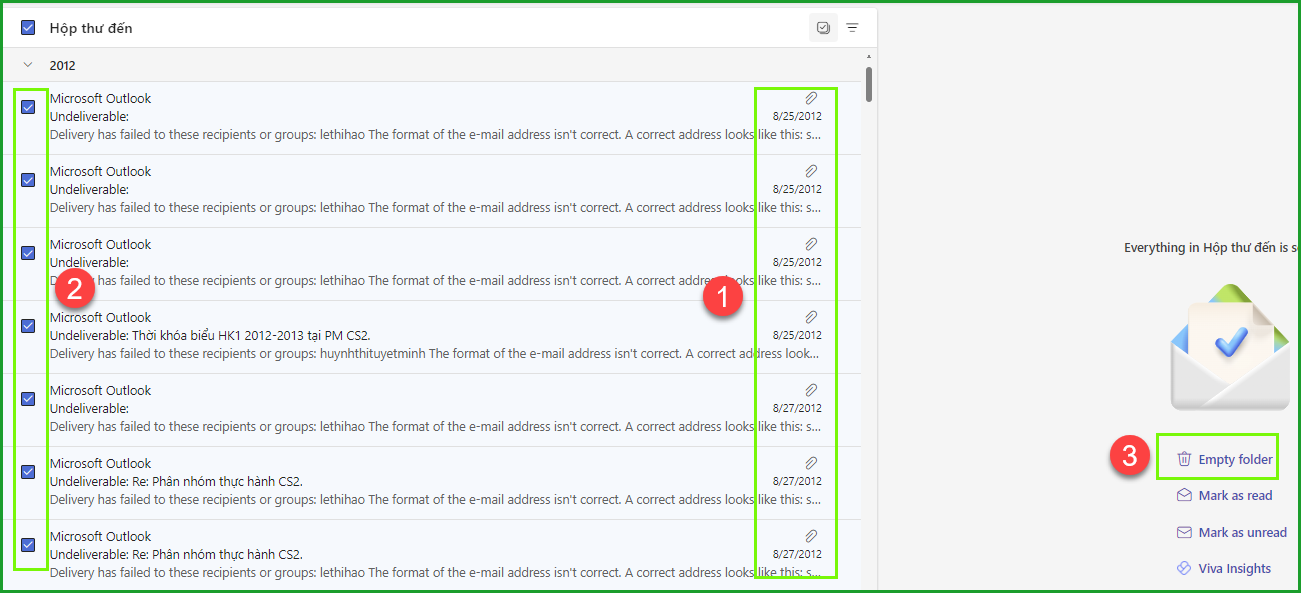
- Tương tự với các email cũ: Xem các email cũ (1) -> Chọn vào các email cũ (2) -> Chọn Delete (2).
Kiểm tra “Mục đã xóa bỏ” và xóa vĩnh viễn:
Sau khi xóa, các email sẽ chuyển đến “Mục đã xóa bỏ”. Hãy mở “Mục đã xóa bỏ” và kiểm tra lại để đảm bảo rằng bạn đã xóa các email một cách toàn vẹn.
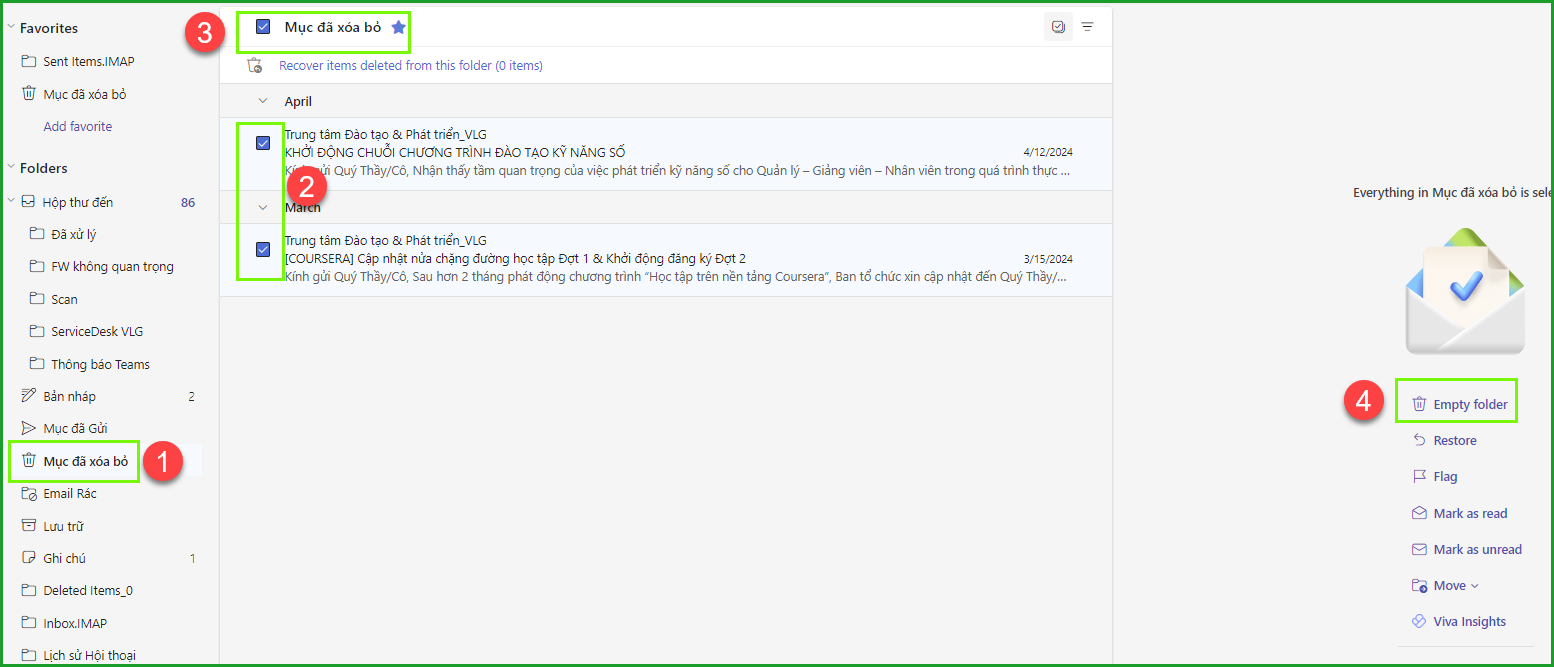
- Chọn Mục đã xóa bỏ (1) -> Chọn vào một email (2) -> Chọn tất cả Mục đã xỏa bỏ (3) -> Chọn Empty Folder (4) để xóa email vĩnh viễn.
Bước 4: Làm sạch và tối ưu hóa hộp thư
Cuối cùng, sau khi đã xử lý email có dung lượng lớn và các email cũ, bạn nên làm sạch và tối ưu hóa hộp thư của mình để duy trì sự sắp xếp và hiệu quả.
- Xem xét thiết lập quy tắc tự động để tự động xóa các email không cần thiết hoặc lưu trữ chúng vào các thư mục khác nhau.
- Xem xét sao lưu các email quan trọng ra khỏi hệ thống emal để giảm tải cho hộp thư đến.